Hur man överför filer från Android till PC på 7 sätt
Att kopiera filer från Android till PC är en mycket vanlig sak nu. Oavsett om det bara är för att du vill dela filer från Android till pc eller om du vill säkerhetskopiera en låt/bild som du älskar från Android till pc, är processen väldigt enkel! Nu, om du är en nybörjare, verkar det som att du inte vet hur man överför filer från Android till pc. Den här artikeln kan hjälpa dig med det enkelt. Det ger dig de enklaste 7 sätten att överföra data från Android till PC så att du kan överföra all data på mycket kort tid. Med hjälp av den här artikeln kommer du inte bara att lära dig de fyra bästa sätten att överföra filer från din Android-telefon till din dator utan också lära dig om de tre bästa apparna som kan användas för att överföra data mellan Android och PC.
- Del 1: Hur man överför filer från Android till PC med DrFoneTool
- Del 2: Hur man överför foton/videor från Android till PC med USB-kabel
- Del 3: Hur man överför filer från Android till PC med Wi-Fi Direct
- Del 4: Hur man överför filer från Android till PC via Bluetooth
- Del 5: Topp 3 appar för att överföra data från Android till PC
Del 1: Hur man överför filer från Android till PC med DrFoneTool
DrFoneTool – Telefonhanterare (Android) är ett smart Android-överföringsverktyg som enkelt kan överföra dina data på nolltid. Den har fantastiska funktioner och den enklaste processen för att överföra data från Android till PC. Detta verktyg hjälper dig att överföra filer mellan Android och dator, inklusive kontakter, foton, musik, SMS och mer. Det kommer till och med att hjälpa dig hantera din Android-enhet på computer.dr. fone är kompatibel med Android 2.2 och senare, den stöder också över 3000 Android-enheter producerade av Samsung Google, LG, Motorola, Sony, HTC och mer.

DrFoneTool – Telefonhanterare (Android)
One Stop Solution för att överföra filer från Android till PC
- Överför, hantera, exportera/importera din musik, foton, videor, kontakter, SMS, appar etc.
- Säkerhetskopiera din musik, foton, videor, kontakter, SMS, appar etc. till datorn och återställ dem enkelt.
- Överför iTunes till Android (vice versa).
- Fullt kompatibel med 3000+ Android-enheter (Android 2.2 – den senaste) från Samsung, LG, HTC, Huawei, Motorola, Sony etc.
- Fullt kompatibel med Windows 10 och Mac 10.13.
Följ bara denna process nedan om du vill lära dig hur du överför bilder från Android till PC eller hur du överför videor från Android till PC:
- Först måste du starta dr. fone i din PC och anslut din Android-enhet till din PC med en USB-kabel av god kvalitet.
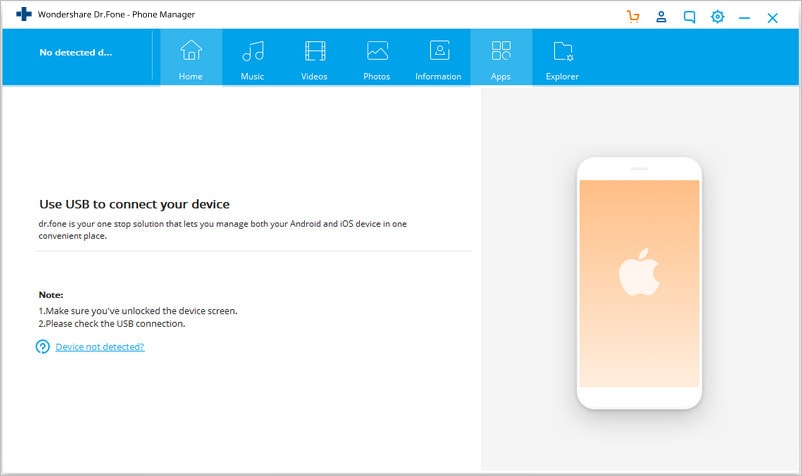
- Se till att du har aktiverat USB-felsökning i din Android-enhet och tillåt även USB-felsökning.

- När du ansluter din Android-enhet till din PC kommer den att kännas igen av dr. fone och du kommer att se hemsidan eller det primära fönstret för programvaran framför dig.

- Nu kan du gå till valfri flik från den övre menyraden i programvaran för att överföra filer. Om du vill lära dig hur du överför bilder från Android till PC måste du gå till fliken Foton. Du kan också överföra kontakter, foton, musik, SMS och mer på samma sätt. Du kommer att kunna se alla album som visas i den vänstra menyraden. Du kanske undrar, vad är nästa steg? Jo det är lätt att gissa! Från fotohanteringsfliken kan du välja vilket foto du vill exportera till din PC och klicka på ‘Exportera’. Klicka sedan på ‘Exportera till PC’.

- Nu kommer du att se ditt filläsarfönster dyka upp framför dig. Du måste välja vilken mapp du vill lagra bilderna på din dator. Du kan också överföra hela fotoalbumet till din PC om du vill.

Del 2: Hur man överför foton/videor från Android till PC med USB-kabel
Det är enkelt att överföra foton eller videor från Android till PC när du har en USB-kabel av god kvalitet. Detta är det mest grundläggande och ett riktigt enkelt sätt att överföra data från Android till PC. Men den här lösningen fungerar bara för foton/videor, så du kan använda dr. fone eftersom det har en fördel att stödja fler datatyper. Så här överför du filer från Android till PC med USB-kabel:
- Först måste du aktivera USB-felsökning i din Android-enhet och ansluta den till din PC med den USB-kabeln du har.
- Välj USB-anslutningsmetod till ‘Media Transfer’.

- Din PC kommer att visa din Android-enhet som en ‘Flyttbar disk’. Dubbelklicka nu på den mappen och öppna den.

- Nu kan du kopiera vilken fil du vill överföra till din PC och klistra in dem i en vald mapp på din PC.
Del 3: Hur man överför filer från Android till PC med Wi-Fi Direct
Varje Android-smarttelefon som är byggd på Android 4.0 och senare operativsystem har Wi-Fi Direct-funktionalitet. Användargränssnitt kan variera för vissa system, att ställa in den här funktionen är väldigt enkel och samma i alla typer av Android-enheter. Wi-Fi Direct stöder inte för närvarande filöverföringar, så du måste installera en tredjepartsapp som SHAREit. SHAREit använder WiFi Direct för att överföra filer mellan enheter, vilket anses vara den snabbaste metoden för att överföra filer från en enhet till en annan. Om du vill överföra filer från Android till PC med Wi-Fi kan du använda den här appen eftersom det är ett av de snabbaste sätten att överföra filer mellan en Android-enhet och PC.
- Först måste du installera och starta SHAREit-appen på din Android-enhet och PC.

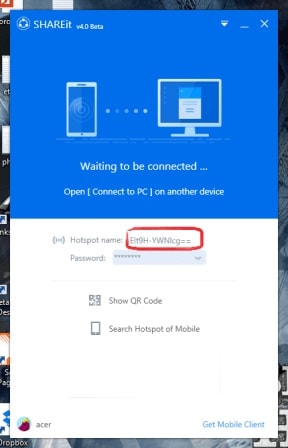
- Nu måste du trycka på användarbildens avatar från det övre vänstra hörnet på din Android-telefon och sedan trycka på ‘Anslut till PC’.

- Nu måste du vänta tills din dators avatar visas på din telefonskärm som nedan och sedan måste du trycka på den.
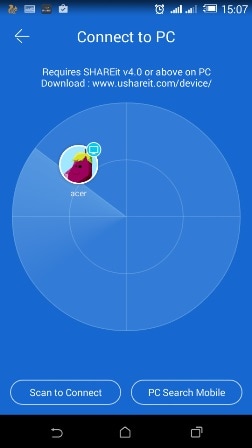
- Nu kommer du att få ett nytt fönster på din PC-skärm som nedan och du måste klicka på ‘Acceptera’.
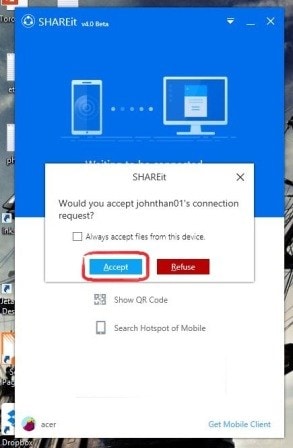
- Båda enheterna kommer att vara anslutna till varandra via Wi-Fi Direct-teknik och nu kan du överföra filer från din Android-enhet till din PC. Du kan välja vilken fil som helst från din Android-enhet och tryck sedan på knappen ‘Skicka’.

Del 4: Hur man överför filer från Android till PC via Bluetooth
Bluetooth är inte den snabbaste trådlösa filöverföringsmetoden för Android till PC, men du kan säkert använda den här metoden för att överföra filer. Så här delar du filer från Android till PC med Bluetooth:
- Gå till alternativet ‘Inställningar’ på din Android-enhet och välj sedan ‘Bluetooth’. Slå på Bluetooth och se till att din Android-enhet kan upptäckas via din PC.

- Från din dator, gå till ‘Start’-alternativet och klicka sedan på ‘Inställningar’ och välj sedan ‘Bluetooth’.
- Du kommer att kunna se din Android-enhet i listan över enheter som hittas från enhetens sökalternativ. Välj din Android-enhet och klicka på ‘Para ihop’ för att ansluta båda enheterna.
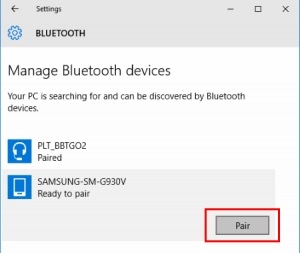
- Din PC och Android-enhet kommer att visa dig ett lösenord. Se till att matcha koderna på båda enheterna. Tryck på ‘OK’ på Android och ‘Ja’ på din PC.

- Enheterna är nu ihopparade. Nu måste du välja alternativet ‘Skicka eller ta emot filer via Bluetooth’ från din dator.

- Nu måste du välja ‘Ta emot filer’ för att ta emot filer från Android.

- Efter att ha valt ‘Ta emot filer’ på din PC, ta din Android-enhet och välj alternativet ‘Dela’ för en fil, välj sedan ‘Bluetooth’.
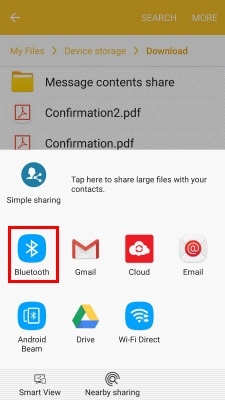
- Välj nu din dator för att skicka filer.
- Filen kommer att tas emot på din PC. Klicka nu på ‘Bläddra…’ om du vill ändra platsen för att spara filen. Välj ‘Slutför’ och filen kommer att sparas på din PC.

Del 5: Topp 3 appar för att överföra data från Android till PC
Det finns många appar på internet som kan hjälpa dig att överföra data från Android till PC men här får du veta om de tre bästa av dem. Du kan använda någon av dessa tredjepartsappar för att överföra filer från Android till PC utan att använda någon USB-kabel.
- Pushbullet:
Pushbullet är en mycket användbar app för både Android- och iOS-användare. Den här appen skickar omedelbart Android-aviseringar till din PC, såsom telefonsamtal, meddelanden, appuppdateringar, etc. Du kan också svara på sms från din PC om du använder den här appen. Denna app låter dig omedelbart skicka länkar mellan enheter och vänner från din webbläsare. Det blir bättre, med fildelningsalternativet! När du öppnar pushbullet.com i din PC-webbläsare och loggar in med samma Google-konto i din Android kommer det omedelbart att bli ett fildelningssystem. Det kommer att ansluta dina enheter som en.
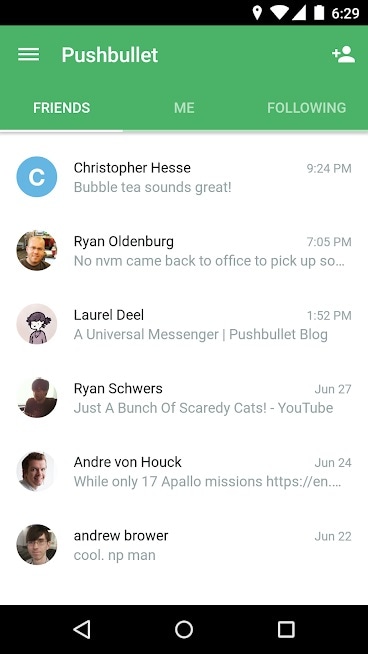
- AirDroid:
AirDroid är en av de bästa hanteringsdräkterna för mobila enheter som gör att du kan överföra filer mellan enheter, fjärrstyra mobila enheter och ta emot och svara på meddelanden på datorn. Det är en fantastisk filöverföringsapp för dig om du kan använda den till sin fulla potential. Denna app kommer enkelt att kunna överföra filer, foton, dokument, musik eller APK-filer, allt utan kabel. Du kan till och med överföra mappar och hantera filer på distans. Den har en skrivbordsaviseringsfunktion för att ge dig speglade meddelanden om SMS, e-postmeddelanden, appaviseringar till din dator och snabbt svara på dem. Det kan också fjärrstarta enhetskamera, övervaka miljön runt enheten i realtid.
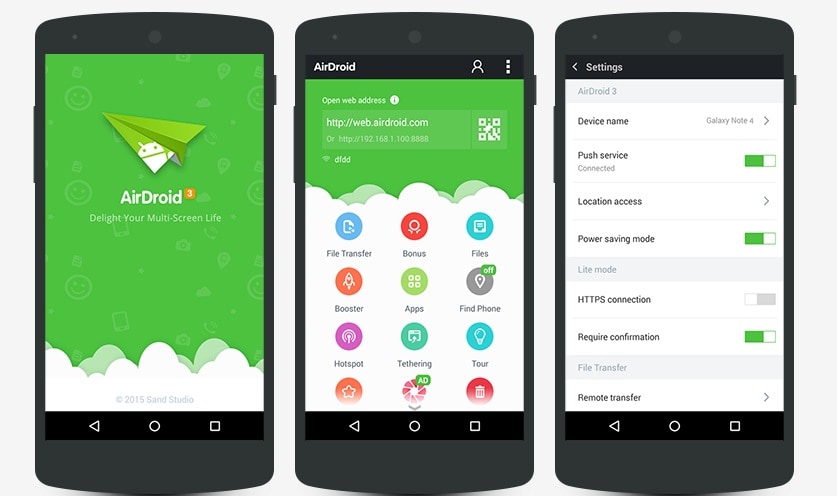
- Dela det:
SHAREit är en avancerad filöverföringsapp som kan hjälpa dig att överföra data från Android till PC på mycket kort tid. Den använder Wi-Fi för att ansluta till en enhet och sedan är alla filer från båda enheterna redo att överföras direkt. Det är en av de snabbaste filöverföringsapparna som finns på internet. Den har gratis onlineflöden som inkluderar musik, videor, filmer, bakgrundsbilder, GIF etc. SHAREit har också en inbyggd kraftfull mediaspelare som hjälper dig att hantera och njuta av videor och musik. Det kan hjälpa dig att överföra alla typer av filer från Android till PC.

Om du vill bli expert på hur man överför filer från Android till PC så kan den här artikeln vara din bästa chans. Det finns de bästa 7 sätten att överföra filer från Android till PC perfekt beskrivna här. Att överföra filer är enkelt när du följer ett effektivt sätt och du kan använda något av dessa sätt för att överföra data från din Android-enhet till din PC. dr. fone är den bästa metoden av dem alla på grund av alla de coolaste funktionerna och det enklaste användargränssnittet som hjälper dig att överföra dina data till din PC.
Senaste artiklarna

